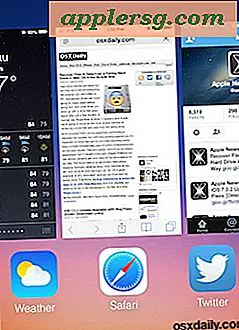Sådan gendannes en autosave-fil fra Word
Åbning af Word åbner muligvis et vindue, der giver dig mulighed for at se en gendannet version af din fil, da Word udfører automatiske lagrings- og gendannelsesprocesser. Men hvis det ikke virker, kan du prøve trinene til manuel gendannelse for at søge efter den filtype, som Word opretter, når den automatisk udfører disse vedligeholdelser. Hvis du ikke har angivet en placering til automatisk gendannelse af filer, gemmer Word dem automatisk i din midlertidige filmappe.
Autorecovery
Åbn Microsoft Word efter tab af en fil. Vinduet "Dokumentgendannelse" åbnes.
Vælg filen mærket "Gendannet." Denne status betegner, at dokumentet er en kopi af den originale fil, der er lavet under en autosave eller autorecovery.
Åbn den gendannede fil. Gem dine ændringer.
Manuel gendannelse
Klik på "Start" og vælg "Søg". Klik på feltet mærket "Klik her for at bruge Search Companion", hvis det er tilgængeligt.
Vælg "Alle filer og mapper." Skriv ".ASD" under "Hele eller en del af filnavnet".
Vælg "Denne computer" under "Se ind". Klik på knappen "Søg".
Åbn dokumentet med det originale filnavn og udvidelse .asd. Genstart din computer, og åbn Microsoft Word.
Åbn den gendannede fil fra vinduet "Dokumentgendannelse". Gem dine ændringer.
Tips
Hvis ingen af ovenstående metoder fungerede, skal du søge efter "* .TMP" med Search Companion. Under "Hvornår blev det ændret?" angiv datoer, der inkluderer den periode, du havde filen åben. Søg, og vælg "Vis", derefter under "Detaljer", arranger ikonerne efter "Sidst ændret", og søg efter din fil.
Advarsler
Du kan indstille Autorecover til at gemme dokumenter oftere. Under "Word-indstillinger" skal du vælge "Gem" og ændre nummeret efter "Autorecover information every" til hvad du vil.